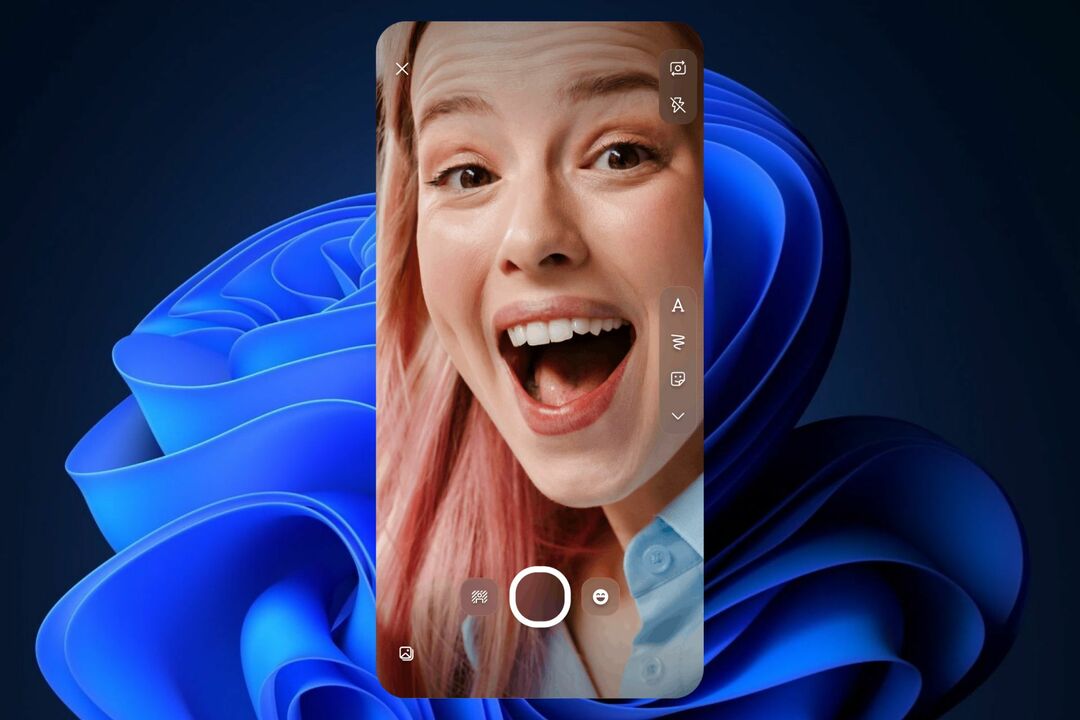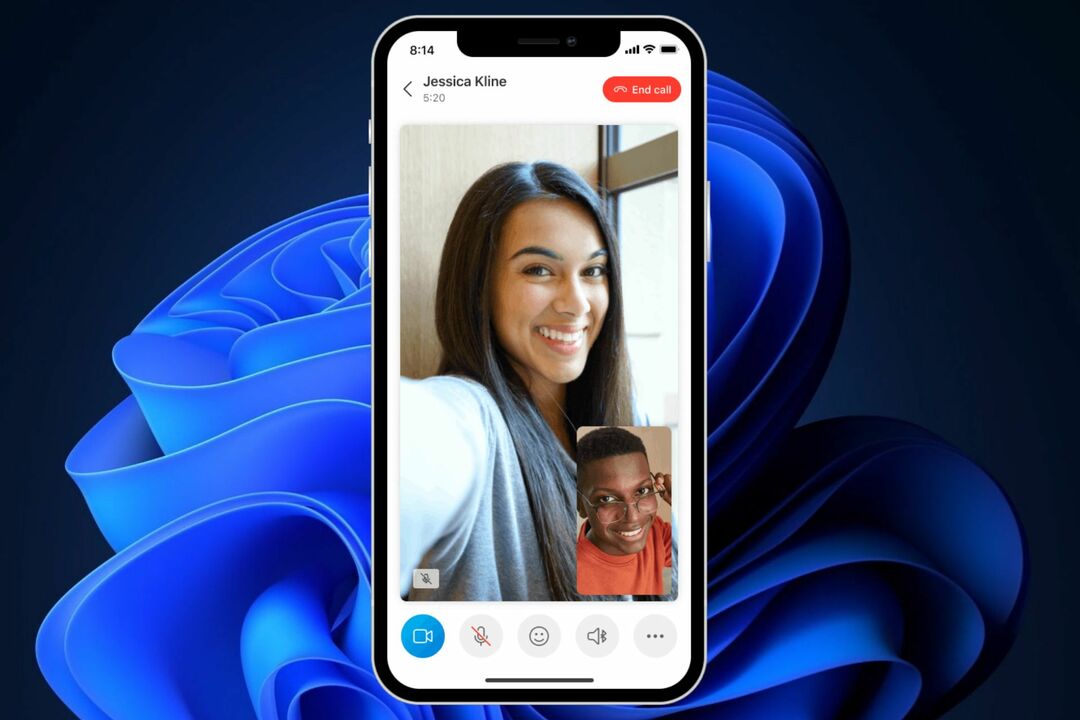Ez a szoftver folyamatosan futtatja az illesztőprogramokat, és így megóvja az általános számítógépes hibáktól és a hardverhibáktól. Ellenőrizze az összes illesztőprogramot most 3 egyszerű lépésben:
- Töltse le a DriverFix alkalmazást (ellenőrzött letöltési fájl).
- Kattintson a gombra Indítsa el a szkennelést hogy megtalálja az összes problémás illesztőprogramot.
- Kattintson a gombra Frissítse az illesztőprogramokat új verziók beszerzése és a rendszer hibás működésének elkerülése érdekében.
- A DriverFix alkalmazást letöltötte 0 olvasók ebben a hónapban.
Skype egy telekommunikációs alkalmazás, amelyet mind személyes használatra, mind a vállalkozásokon belül használnak.
Ez biztosítja a felhasználókat videocsevegés és hanghívások számítógépek, mobil eszközök és az Xbox One konzol között az interneten keresztül.
A Skype-konferencián előadót készíthet valakiről
Mint fent említettük, a Skype kiváló eszköz a munkatársak közötti kommunikációra a munkahelyi környezetben is.
Emiatt magától értetődik, hogy rengeteg olyan funkcióval büszkélkedhet, amelyek fokozzák ezt az élményt.
Ezek a szolgáltatások magukban foglalják azt a lehetőséget, hogy kettőnél több ember csatlakozzon egy csevegőszobához, és akár konferenciák megrendezésére is használható.
Mint azt már tudhatjátok, a konferencia általában egy előadóból áll, míg a többi résztvevő hallgatja.
Ha bármilyen okból nem szívesen használja a Skype-ot, nézze meg ezt a 9 nagyszerű alternatívát.
Hogyan lehet kinevezni valakit Skype konferencia előadónak
Ez a lépésenkénti útmutató segít abban, hogy kitaláljon egy személyt előadónak a Skype Vállalati konferencia során.
- Indítsa el és jelentkezzen be a Skype Vállalati kliensbe
- A Skype Vállalati verzió főablakában a Névjegyzék
- Tartsa lenyomva a Ctrl billentyű és kattintson a névjegyek nevére, hogy kiválassza őket a megbeszéléshez.
- Kattintson a jobb gombbal a kijelölt elemre, majd kattintson a gombra Indítson konferenciahívást
- Abban az esetben, ha elmulasztott néhány embert, kattintson a résztvevők ablaktáblán További emberek meghívása.
- Válasszon ki valakit a listából, majd kattintson a gombra rendben. A Skype Vállalati verzió hívja az Ön számára az embert, hozzáadva őket az értekezlethez
- Menj a jobb felső sarok a konferencia ideje alatt
- Válassza ki a résztvevők ikont a fő találkozó ablak.
- A résztvevők listájából Kattintson a jobb gombbal a kívánt résztvevőre és válassza az előadó készítése lehetőséget.

KAPCSOLÓDÓ TÖRTÉNETEK, AMELYEKET ELLENŐRI KELL:
- A Skype for Business Online-t 2021-ben a Microsoft Teams váltja fel
- Nem tud csatlakozni a Skype Találkozóhoz? Íme 4 javítás, amelyek valóban működnek
- Skype6 Skype-felvevő eszközök időbeli korlátozás nélkül a számítógépre történő telepítéshez